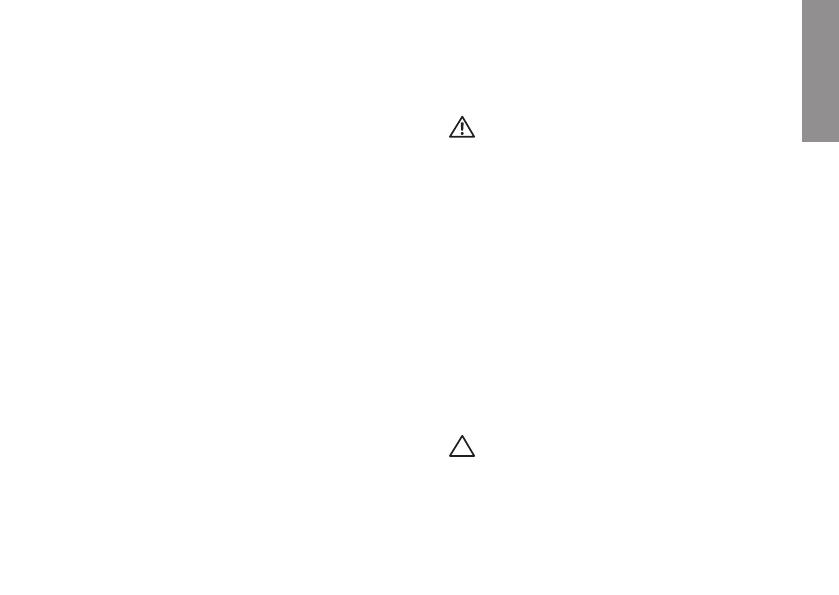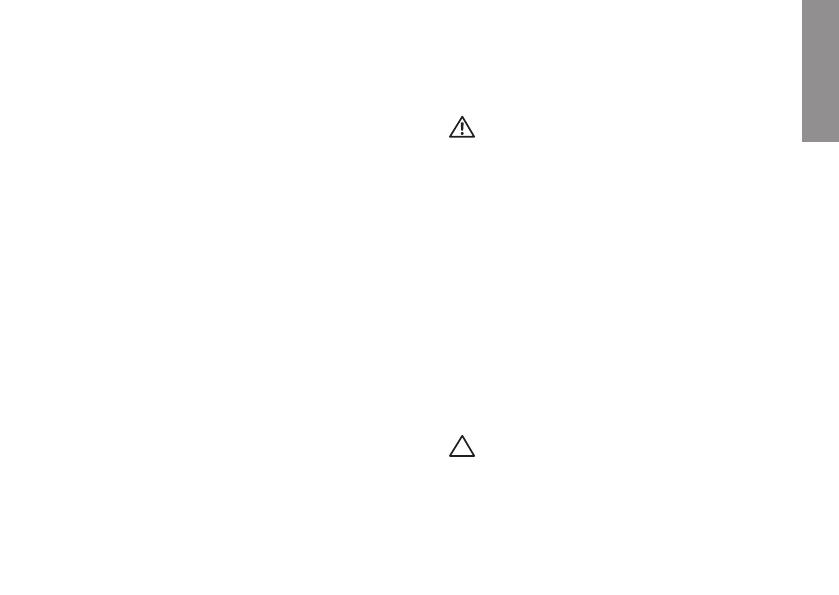
5
În acest capitol sunt prezentate informaţii privind
instalarea laptopului Inspiron
™
.
Înainte de instalarea
computerului dvs.
Când stabiliţi amplasamentul calculatorului,
asiguraţi-vă că există acces uşor la o sursă de
curent, ventilaţie adecvată şi o suprafaţă plană
pe care acesta să stea.
Limitarea ventilaţiei în jurul laptopului Inspiron
poate conduce la încălzirea excesivă a acestuia.
Pentru a preveni încălzirea excesivă, lăsaţi
spaţiu de cel puţin 10,2 cm (4 ţoli) în spatele
computerului şi minimum 5,1 cm (2 ţoli) pe
celelalte părţi. Atunci când este în funcţiune, nu
trebuie să aşezaţi niciodată computerul într-un
spaţiu închis, cum ar fi un dulap sau un sertar.
AVERTISMENT: Nu blocaţi, nu forţaţi
obiecte înăuntru şi nu permiteţi
acumularea prafului în orificiile de
ventilaţie. Nu plasaţi computerul Dell™
într-un mediu neaerisit, cum ar fi un
geamantan, pe suprafeţe textile, precum
covoare, în timp ce funcţionează.
Blocarea aerisirii poate cauza defectarea
computerului, poate reduce performanţa
computerului sau poate provoca
incendii. Când se încălzeşte prea tare,
calculatorul porneşte ventilatorul.
Zgomotul ventilatorului este normal şi
nu indică existenţa unei probleme legate
de ventilator sau de calculator.
ATENŢIE: Aşezarea sau stivuirea de
obiecte grele sau ascuţite pe computer
poate cauza deteriorarea permanentă
a acestuia.
Instalarea laptopului dvs. Inspiron
INSPIRON